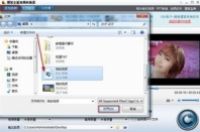工具/材料
网络诊断功能
操作方法
01:
首先,点击电脑系统的WLAN网络系统托盘图标,打开“网络和共享中心”选项。
02:
在网络和共享中心页面中,即可看到当前连接的无线网络,点击该无线网络进入详情页面。
03:
在无线网络详情页面中,点击选择“属性”菜单按钮,进入无线网络属性配置页面。
04:
在属性配置页面中,选择“Internet协议版本4”选项,并双击打开该设置页面。
05:
在接下来的设置选项中,点击选择默认的自动获取IP地址和DNS服务器地址,然后点击确定按钮。
06:
如果按照上面的方法还是无法正常上网的话,我们需要对无线网络进行诊断,右键点击该无线网络系统托盘图标,选择“疑难解答”选项。
07:
进入疑难解答选项界面之后,系统会自动进行网络诊断功能,我们耐心等待网络诊断完毕之后,再进行下一步的处理。
08:
如果网络诊断功能提示DNS服务器存在故障,那一般情况下可以考虑先从路由器设备上进行排除。
09:
此时,我们需要重启一下路由器设备,待路由器重启之后,再连接无线网络,看看此时无线网络是否可以正常使用。
10:
如果路由器设备重启之后还是无法正常使用的话,那么我们就需要考虑是宽带服务运营商的线路问题了,此时最好直接拨打宽带客服电话,对宽带网络进行故障申报,让工作人员来进行故障排查,解决无线网络无法正常使用的问题。